Questo articolo descrive diversi modi per eliminare il problema “Il dispositivo di uscita audio non è installato”.
Se vedi una croce rossa sull’icona del suono nella barra delle applicazioni in Windows 10, significa che la scheda audio non è installata o c’è un problema con il suono di sistema. È possibile identificare ulteriormente il problema passando il cursore del mouse sull’icona del suono nella barra delle applicazioni. Se viene visualizzato un errore “dispositivo di uscita audio non installato”, significa che c’è un problema con l’hardware della scheda audio o con i driver del dispositivo.
Windows 10: correzione dell’errore “Dispositivo di uscita audio non installato”.
Metodo 1: installa le correzioni Microsoft da Windows Update
Se utilizzi Windows 10 versione 1809 e hai disabilitato gli aggiornamenti di Windows, tieni presente che questa particolare versione di Windows ha un bug. Microsoft ha rilasciato una correzione per questo problema che può essere installata utilizzando Windows Update. Tuttavia, se non si desidera utilizzare Windows Update, è possibile scaricare e installare correzioni specifiche dal collegamento seguente.
- Link per il download :KB4468550
Questo aggiornamento ha lo scopo specifico di risolvere un problema con il driver della scheda audio Intel. Il sistema operativo a 32 bit non è stato interessato da questo problema, quindi questa correzione è solo per Windows 10 a 64 bit.
Metodo 2: aggiorna i driver di dispositivo utilizzando Driver Easy
Driver Easy è un ottimo programma in grado di rilevare, scaricare e installare automaticamente tutti i driver di sistema. Segui i passaggi seguenti per mantenere aggiornati i driver.
- Link per il download :Guida facile
Passaggio 1 : avviare il programma e fare clic sul pulsante Scansione ora.
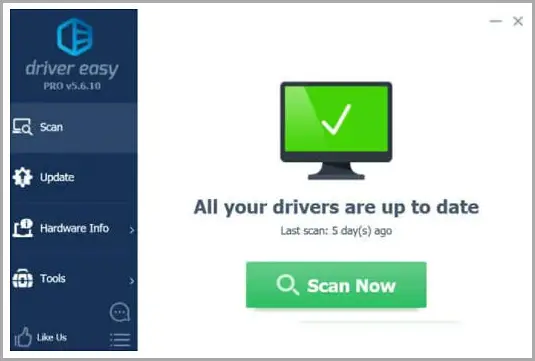
Passaggio 2 : se è disponibile un aggiornamento, Driver Easy elencherà l’aggiornamento nella sezione Aggiornamenti.
Prima di installare un nuovo dispositivo, è possibile eseguire il backup dei driver di dispositivo attualmente installati. Inoltre, mantieni aggiornato il tuo sistema rimuovendo i driver obsoleti.
Metodo 3: reinstallare il dispositivo audio
Uno dei motivi per cui il sistema non mostra l’errore del dispositivo di output audio è un driver di dispositivo danneggiato. Ciò può verificarsi se il sistema tenta di aggiornare i driver attualmente installati ma non riesce a completare il processo. Reinstalla il driver del dispositivo audio e quindi riavvia il servizio Windows responsabile del suono.
Passaggio 1 : vai su Esegui> devmgmt.msc. Si aprirà Gestione dispositivi. Puoi anche utilizzare la scorciatoia da tastiera Tasto Windows + X + M per aprire Gestione dispositivi.
devmgmt.msc
Passaggio 2 : trova “Controller per giochi audio e video” o “Dispositivi di ingresso/uscita audio” e disinstalla il driver audio sotto di esso.
Passaggio 3 : una volta completata la disinstallazione, seleziona “Cerca modifiche hardware” dal menu Azioni. Questo rileverà automaticamente il tuo dispositivo audio e installerà i suoi driver.
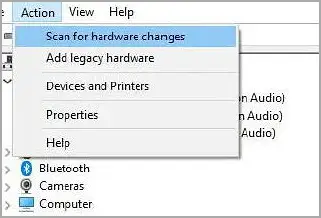
Passaggio 4 : le modifiche avranno effetto immediato, ma se l’icona del volume mostra ancora una croce rossa, sarà necessario riavviare il computer o almeno riavviare il servizio audio.
Passaggio 5 : vai su Esegui> services.msc e trova il servizio con l’opzione Audio o Audio e prova ad avviarlo o riavviarlo.
services.msc
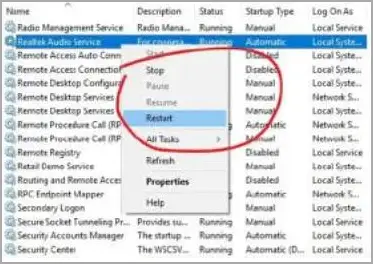
Il sistema che abbiamo nell’immagine qui utilizza una scheda audio Realtek. Ogni sistema potrebbe essere leggermente diverso.
Se il conducente non era presente in primo luogo, il problema di incompatibilità o conflitto dovrebbe essere risolto. La causa più comune di questo problema è un errore del driver, ma può anche causare un malfunzionamento della scheda audio.
In questo caso, l’unico modo è farlo sostituire o riparare da un tecnico.
fine.













